
Thu hồi email Outlook, hay còn gọi là “recall”, là phương pháp hiệu quả nhất để thu hồi các email đã gửi nhầm đến người nhận, email có chứa lỗi chính tả, nội dung không chính xác, v.v.
Nếu bạn đang sử dụng Outlook, hãy tham khảo ngay bài viết dưới đây để tránh những sự cố không mong muốn.
Outlook là gì?
Outlook là một phần mềm do tập đoàn Microsoft phát triển, giúp người dùng quản lý thông tin cá nhân, bao gồm các công cụ như email, lịch biểu, quản lý công việc, quản lý liên lạc, duyệt web, đọc tạp chí, ghi chú, v.v.
Phần mềm Outlook có thể được sử dụng độc lập hoặc kết hợp với các ứng dụng khác để làm việc cùng nhiều người dùng trong một tổ chức. Ví dụ, bạn có thể chia sẻ hộp thư và lịch biểu, trao đổi thư mục công cộng, cũng như truy cập danh sách SharePoint và lịch trình các cuộc họp.
Hiện tại, Microsoft Outlook không phải là một công cụ miễn phí. Bạn sẽ phải trả phí để sử dụng phiên bản đầy đủ của nó.
|| ĐỌC THÊM: Hướng dẫn tăng giới hạn dung lượng file PST trong Outlook
Thu hồi email Outlook (Recall) là gì?
Trong ứng dụng Microsoft Outlook, chức năng “Recall” là khả năng thu hồi email đã gửi ra khỏi hộp thư của người nhận. Điều này đảm bảo rằng người nhận sẽ không thể xem nội dung của email đó, từ đó tránh được việc gửi email nhầm người, email chứa lỗi hoặc thiếu thông tin.
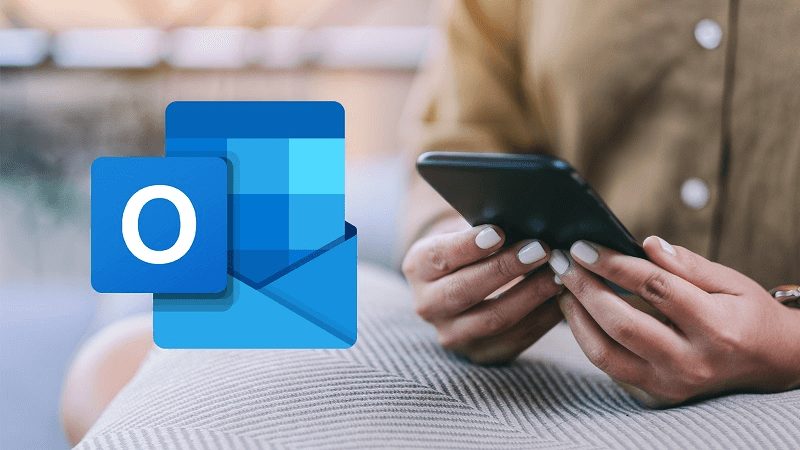
Phiên bản nào có thể thu hồi email Outlook?
Chức năng Recall đã có trong Outlook từ lâu, do đó gần như tất cả các phiên bản Outlook đều hỗ trợ thu hồi email. Đây là một số phiên bản tiêu biểu: Microsoft 365, Outlook 2007, Outlook 2010, Outlook 2013, Outlook 2016, Outlook 2019, Office for Business.
|| ĐỌC THÊM: Xuất Danh Bạ Từ Outlook Nhanh Chóng Chỉ Vài Thao Tác
Hướng dẫn thu hồi email Outlook
Bước 1: Mở ứng dụng “Microsoft Outlook” và trên cột bên trái, trong phần thư mục, chọn “Sent Items” (Hộp thư đã gửi) và nhấp đúp vào email mà bạn muốn thu hồi.
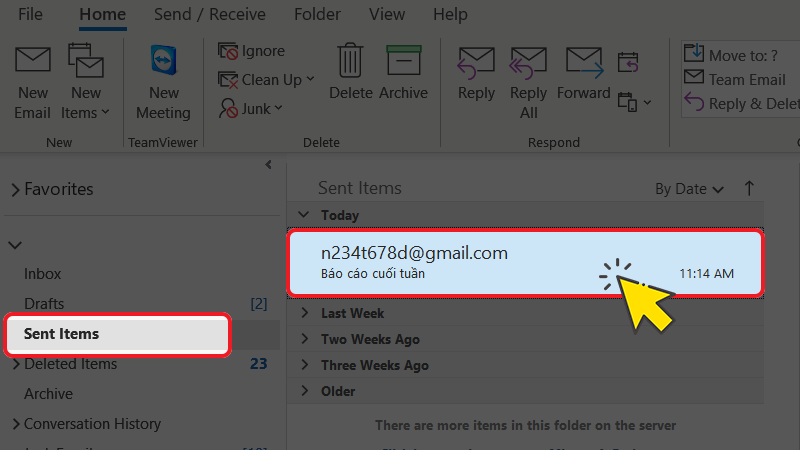
Bước 2: Khi cửa sổ hiển thị nội dung email bạn muốn thu hồi, chọn “Actions” (Hành động) và từ menu xuất hiện, chọn “Recall This Message” (Thu hồi email này).

Bước 3: Tại đây, bạn có thể chọn “Delete unread copies and replace with a new message” (Xóa bản sao chưa đọc và thay thế bằng một email mới) nếu bạn muốn thu hồi email đã gửi và thay thế nó bằng một email mới. Hoặc bạn có thể chọn “Delete unread copies of this message” (Xóa bản sao chưa đọc của email này) nếu bạn chỉ muốn thu hồi email đã gửi mà không thay thế nó bằng email mới.

Lưu ý: Nếu bạn muốn nhận được thông báo về việc thu hồi email thành công hay không, bạn có thể chọn “Tell me if recall succeeds or fails for each recipient” (Thông báo cho tôi nếu việc thu hồi thành công hoặc thất bại đối với từng người nhận).
Bước 4: Cuối cùng, chọn “OK” để hoàn tất quá trình thu hồi email Outlook và gửi lại email mới (nếu có).
|| ĐỌC THÊM: Cách thu hồi email đã gửi: Hướng dẫn và những lưu ý cần biết
Những trường hợp không thể thu hồi email Outlook
Tuy nhiên, có một số trường hợp bạn không thể thu hồi mail Outlook đã gửi, bao gồm:
- Người nhận không sử dụng phần mềm Outlook trên máy tính để bàn, laptop hoặc Office 365.
- Email của người gửi hoặc người nhận không kết nối với máy chủ Microsoft Exchange.
- Email của người gửi hoặc người nhận không thuộc cùng tổ chức/doanh nghiệp.
- Nếu người nhận đã mở email, bạn cũng không thể thu hồi email đó.
Kết luận
Việc thu hồi email Outlook rất quan trọng để tránh những sai sót không đáng có. Hi vọng với hướng dẫn trên, bạn có thể sử dụng email một cách an toàn và hiệu quả hơn.
Nếu bạn đang gặp rắc rối với Mail Outlook thì đừng ngại liên hệ cho BMPro chúng tôi để được hỗ trợ nhanh nhất nhé. Hãy gọi 0898 68 58 66 để được hỗ trợ!













